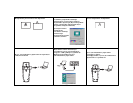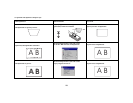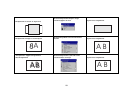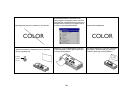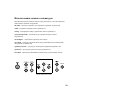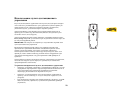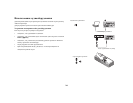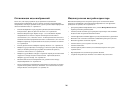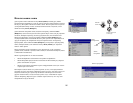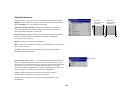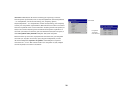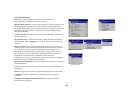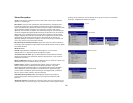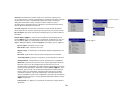25
Оптимизация компьютерных изображений
После того, как ваш компьютер будет правильно подключен и компьютерное
изображение будет на экране, вы можете оптимизировать изображение,
используя экранные меню. Для получения общей информации об
использовании меню, см. страница 27.
• В меню Изображение отрегулируйте Трапецеидальные искажения,
Контрастность или Яркость.
• Измените Формат кадра. Формат кадра – это соотношение ширины
изображения и его высоты. Экраны телевизоров обычно имеют
соотношение 1,33:1, известное как 4:3. Телевизоры высокой четкости и
большинство DVD-проигрывателей имеют соотношение 1,78:1 или 16:9.
Выберите параметр, который наиболее подходит для вашего источника.
Для дополнительной информации, см. страница 28.
• В меню Дополнительно отрегулируйте Цветовое пространство,
Цветовую температуру или Управление цветом.
• В меню Дополнительно отрегулируйте Фазу, Слежение или
Горизонтальное или Вертикальное положение.
• После оптимизации изображения определенного источника, вы можете
сохранить настройки, используя Заготовки. Это позволит вам позднее
быстро вызвать эти настройки. См. страница 29.
Функции презентации
Для облегчения показа презентации в проекторе имеется несколько функций.
Ниже приводится краткий обзор функций. Их подробное описание
приводится в разделе меню на страница 27.
• Кнопка Effect (Эффект) пульта дистанционного управления позволяет
вам присваивать данной клавише различные функции. Текущий эффект –
это функция "О программе", которая показывает информацию о
проекторе и о текущем источнике. Вы можете выбрать одну из
следующих функций: Пустой, Выключить звук, Формат кадра, Источник,
Автоизображение, Замораживание, Масштаб и О программе. Для
дополнительной информации, см. страница 32.
• Эффект стоп-кадра позволяет вам "заморозить" показываемое на экране
изображение. Это особенно удобно, если вы хотите сделать какие-либо
изменения на вашем компьютере так, чтобы аудитория этого не
заметила.
• Параметры меню Логотип загрузки и Пустой экран позволяют вам
изменить текущий экран загрузки на черный, белый или синий экран. См.
страница 32.
• Имеющиеся два параметра меню – Экономия энергии и Заставка
позволяют автоматически отключать проектор после нескольких минут
бездеятельности или показывать черный экран. Это позволяет продлить
срок службы лампы. См. страница 31 и страница 32.
• Также имеющийся параметр Режим лампы позволяет вам
оптимизировать яркость лампы или срок ее службы. См. страница 31.